I migliori 8 modi per risolvere Spotify continua a disconnettermi nel 2025
Spotify è uno dei servizi di streaming musicale più popolari che ti offre un'esperienza musicale meravigliosa. Purtroppo, devi aver riscontrato problemi di riproduzione durante l'utilizzo di Spotify. Per esempio, Spotify continua a disconnettermi del mio account su iPhone, Android, Mac o Windows senza motivo. Accedere ripetutamente all'account per risolvere questo problema uccide il divertimento di ascoltare musica.
Perché Spotify continua a disconnettermi? Come posso risolvere Spotify che mi ha disconnesso? Se sei curioso e vuoi conoscere le possibili ragioni per cui accade o quali sono le cose che puoi fare per poterlo risolvere, sei nel posto giusto. In questo articolo, scopriremo come risolvere i problemi di accesso a Spotify sui tuoi dispositivi mobili e desktop.
Guida ai contenuti Parte 1. Perché Spotify continua a disconnettermi?Parte 2. 8 modi per risolvere il problema che Spotify continua a disconnettersiParte 3. Bonus: scarica musica per la riproduzione offline per evitare problemi di accesso a SpotifyPer riassumere tutto
Parte 1. Perché Spotify continua a disconnettermi?
Cominciamo con tutti i possibili motivi per cui Spotify continua a disconnettermi. Possono esserci molti motivi per cui ciò accade e ti aiuteremo a comprenderli ciascuno mentre proseguiamo in questa parte.
- Oltre il limite di accesso dell'account Spotify: Puoi giocare solo su un dispositivo alla volta con un account. Se accedi a più dispositivi utilizzando un solo account, Spotify continuerà a disconnettersi dagli altri dispositivi.
- App Spotify obsoleta o bloccata: Se utilizzi un'app Spotify obsoleta sul tuo dispositivo o l'app Spotify continua a bloccarsi, il tuo account non funzionerà bene.
- Account Spotify violato: Il tuo account Spotify potrebbe essere violato a causa della modifica del tuo indirizzo email e della password da parte di qualcuno. Quindi non potrai più accedere al tuo account.
- Utilizzo di Spotify con VPN o server proxy: Il servizio Spotify non è disponibile in alcuni paesi, quindi gli utenti proverebbero ad accedere utilizzando una VPN o un server proxy. Spotify potrebbe anche disconnetterti se rileva.
- Cache Spotify corrotte: Spotify memorizzerà i file temporanei e la musica scaricata, consentendo la riproduzione delle tracce senza dover prima eseguire il buffering. Ma a volte Spotify raccoglie una cache danneggiata, causando problemi di accesso.
- Server Spotify inattivo: Se il servizio Spotify non è attivo, non riuscirai ad accedere al tuo account perché l'app Spotify sul tuo dispositivo sta perdendo la connessione.
Questi sono alcuni dei motivi più comuni per cui riscontri un problema del genere. La prossima cosa di cui discuteremo è come risolvere il problema Spotify che mi ha disconnesso. Passiamo alla parte successiva di questo articolo per noi!
Parte 2. 8 modi per risolvere il problema che Spotify continua a disconnettersi
Come risolviamo il fatto che Spotify continua a disconnettermi? Qui discuteremo le possibili soluzioni per poter risolvere il problema di accesso a Spotify su tutti i dispositivi, quindi iniziamo.
Soluzione 1. Esci da Spotify da tutti i tuoi dispositivi
Come posso impedire a Spotify di disconnettersi dal mio dispositivo? La prima cosa che possiamo provare a fare è disconnettersi dall'account da tutti i dispositivi a cui hai effettuato l'accesso. Ecco i passaggi che puoi seguire.
- Avvia la tua applicazione Spotify sul desktop.
- Fai clic sulla tua immagine del profilo.
- Scegli "Account".
- Si aprirà la pagina del tuo account.
- Scorri verso il basso fino a "Sicurezza e privacy".
- Fai clic sull'opzione "Esci ovunque" e verrai disconnesso da tutti i dispositivi.
- Alla fine, accedi a Spotify utilizzando il dispositivo che desideri utilizzare.

Nota: può essere necessaria fino a 1 ora affinché la disconnessione abbia effetto sul web player.
Soluzione 2. Aggiorna l'applicazione Spotify
Un'altra soluzione che possiamo fare per risolvere il problema "Spotify continua a disconnettermi" è aggiornare l'applicazione Spotify alla versione più recente. Il team tecnico di Spotify continuerà ad aggiornare l'app per offrire servizi migliorati con alcuni bug risolti. Pertanto, puoi verificare se è stata rilasciata una nuova versione sui tuoi dispositivi Windows, Mac, iOS o Android e, aggiornando all'ultima versione di Spotify, probabilmente potresti correggere l'errore.

Se non riesci ancora ad accedere al tuo account dopo aver aggiornato l'app, prova a eliminare e reinstallare l'app Spotify sul tuo dispositivo.
Soluzione 3. Controlla se il tuo account Spotify è stato violato
A volte, gli account Spotify sono soggetti a rischi per la sicurezza. Una volta che il tuo account Spotify viene violato, può esporre informazioni personali sensibili o dettagli di pagamento associati al tuo account, come indirizzo email, abitudini di ascolto e playlist salvate. Se noti qualche segno che il tuo account Spotify è stato violato, ad esempio, mancata connessione al tuo account, password che non funziona più, riproduzione di musica senza il tuo controllo, interruzioni della riproduzione, ecc., dovresti riprendere il controllo e proteggere il tuo account con diversi metodi. Vedere Come impedire che il tuo account Spotify venga violato per mantenere il tuo account Spotify al sicuro.
Soluzione 4. Cambia altri server VPN o proxy
A causa di alcune restrizioni nazionali su Spotify, potrebbero verificarsi problemi nell'accesso a Spotify a seconda della tua posizione. Un'altra soluzione semplice che puoi provare per impedire a Spotify di disconnetterti è provare a connetterti a una linea stabile come server europei o americani (poiché l'app fornisce la maggiore quantità di streaming in queste due regioni) quando usi il servizio Spotify.
Soluzione 5: verifica la tua connessione Internet
Perché Spotify continua a disconnettermi? Una volta che l'app Spotify perde la connessione al server, non puoi accedere e riprodurre nulla. Se puoi, connettiti a Internet utilizzando una rete Wi-Fi stabile anziché il tuo piano dati mobile. Nella maggior parte dei casi, quando ti assicuri una rete forte e stabile per l'esecuzione dell'app, funzionerà correttamente e potrai accedere a Spotify sul tuo dispositivo.
Soluzione 6. Svuota Spotify Cache
Se il metodo sopra menzionato non funziona, prova a svuotare la cache sull'app. I file nella cache possono danneggiarsi, causando un comportamento anomalo di Spotify, come se Spotify continuasse a disconnettermi dal mio computer o dispositivo mobile. Svuotare la cache può risolvere la maggior parte dei problemi. Se questo è il motivo per cui non riesci a trovare i tuoi file locali su iOS/Android/Windows/Mac, consulta la nostra guida Come cancellare la cache di Spotify può aiutarti a risolvere questo problema.

Soluzione 7: controlla lo stato del server Spotify
Possiamo anche controllare separatamente lo stato del server Spotify se Spotify continua a disconnettermi. A volte, i bug del server Spotify ti impediscono di accedere al tuo account Spotify. Per risolvere il problema di accesso a Spotify, puoi controllare lo stato del server Spotify visitando il sito ufficiale Twitter account @SpotifyStatus, che pubblica informazioni in tempo reale su possibili malfunzionamenti del servizio. Se il server Spotify non è attivo, dovrai attendere che venga ripristinato prima di poter accedere normalmente all'applicazione.

Soluzione 8: rimuovere l'accesso per app di terze parti
Se hai collegato app di terze parti al tuo account Spotify, queste app potrebbero essere la ragione per cui Spotify ti disconnette. Per risolverlo, puoi seguire i passaggi seguenti per disabilitare le app di terze parti che accedono al tuo account Spotify:
- Avvia la tua applicazione Spotify sul desktop.
- Fai clic sulla tua immagine del profilo.
- Scegli "Account".
- Si aprirà la pagina del tuo account.
- Scorri verso il basso fino a "Sicurezza e privacy".
- Fai clic sull'opzione "Gestisci app".
- Scegli le app non necessarie, premi il pulsante "Rimuovi accesso" accanto a esse e riavvia Spotify per vedere se il problema è stato risolto.
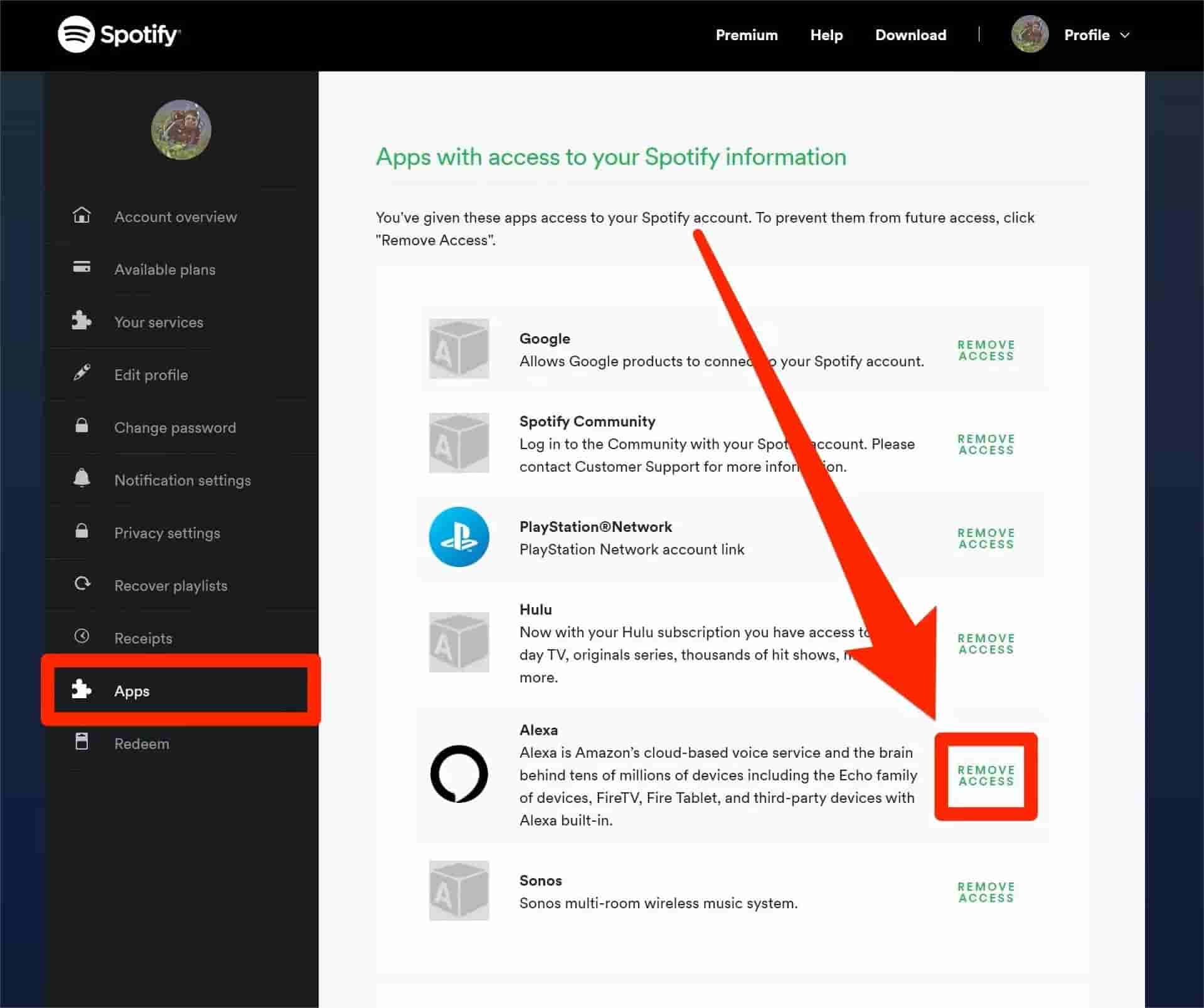
Parte 3. Bonus: scarica musica per la riproduzione offline per evitare problemi di accesso a Spotify
È fastidioso e inquietante se Spotify continua a disconnettermi. Cosa succede se Spotify mi espelle ancora da qualsiasi dispositivo attraverso le soluzioni di cui sopra? Se non vuoi perdere tempo provando le soluzioni una per una, il modo migliore è scaricare la musica di Spotify e poi utilizzare un altro lettore per riprodurla offline. Per fare ciò, hai bisogno di un downloader di musica come AMusicSoft Spotify Music Converter. È progettato per consentire a tutti gli utenti Spotify gratuiti e Premium di scaricare brani come file locali.
Utilizzando il software AMusicSoft per scarica tutti i brani Spotify su MP3, WAV, FLAC, AC3, M4A e AAC. Per poterli trasferire su qualsiasi dispositivo e riprodurre la musica Spotify convertita senza l'app Spotify, non devi preoccuparti che Spotify ti disconnetta ovunque. Naturalmente non è necessario passare al piano Spotify Premium più. In appena un paio di minuti, puoi già ottenere i risultati con l'aiuto della sua velocità di lavoro 5 volte più veloce. Sii certo che questi risultati sono con la migliore qualità audio. Segui i semplici passaggi qui sotto su come usare AMusicSoft Spotify Music Converter.
Fai clic sul pulsante di download qui sotto per scaricare i tuoi brani curati tramite AMusicSoft Spotify Music ConverterPuoi salvare facilmente tutte le playlist su qualsiasi dispositivo una volta scaricate tutte le canzoni che ami utilizzando il programma AMusicSoft.
Tutorial per scaricare brani Spotify senza Premium utilizzando AMusicSoft
STEP 1. Una volta installato il software AMusicSoft sul tuo computer Windows/Mac, avvialo e attendi che carichi il web player Spotify, quindi inserisci i dettagli del tuo account. Dopodiché, puoi selezionare liberamente le canzoni che vuoi scaricare semplicemente trascinandole e rilasciandole nell'interfaccia principale del programma.

STEP 2. Ora scegli il formato di output della traccia Spotify selezionata. Quindi puoi anche impostare la cartella di destinazione in cui desideri visualizzare la copia digitale dei brani convertiti dopo che il software ha terminato di scaricarli.

STEP 3. Se sei già soddisfatto dei brani selezionati e delle impostazioni, puoi avviare la conversione dei brani selezionati facendo clic sul pulsante "Converti". Lo stato di avanzamento verrà visualizzato nell'interfaccia principale. Una volta completato il processo, ora puoi visualizzarlo nella scheda "Convertiti" e anche nella cartella che hai impostato in precedenza.

Questo è tutto! Hai scaricato con successo gratuitamente i brani desiderati da Spotify. È così facile da seguire, vero? inoltre, puoi iniziare a trasferirli e riprodurli su qualsiasi dispositivo che preferisci e allo stesso tempo conservarli per tutto il tempo che desideri.
Per riassumere tutto
Per poter eliminare gli errori che potresti aver riscontrato, come il problema "Spotify continua a disconnettermi", abbiamo condiviso diverse soluzioni per poterlo risolvere. Dalla pulizia della cache all'aggiornamento dell'applicazione, tutti dobbiamo provare molti metodi solo per poter ascoltare le canzoni che vogliamo ascoltare. Se desideri ignorare qualsiasi errore di riproduzione di Spotify, ti consigliamo di scaricare le playlist di Spotify come file MP3 tramite AMusicSoft Spotify Music Converter. Quindi puoi ascoltare i brani Spotify offline sul tuo dispositivo senza utilizzare l'app Spotify e accedere al tuo account. In questo caso, non incontrerai il problema di Spotify che continua a disconnettersi.
Persone anche leggere
- Come correggere l'errore "File locali in attesa di scaricare Spotify".
- Risolto: Spotify su PS4 non funziona [Soluzioni aggiornate]
- Modi per correggere l'errore "Spotify Shuffle Sucks".
- Come correggere il codice di errore 17 di Spotify su Mac (semplice e veloce)
- Come connettere Spotify a Uber e perché connettere Uber a Spotify
- 10 migliori soluzioni per Spotify che non mostra la copertina dell'album
- Risolto: Spotify interrompe la riproduzione in background quando lo schermo è spento
- Le 8 migliori correzioni per l'attività degli amici di Spotify che non funziona/mostra
Robert Fabry è un blogger appassionato, un appassionato di tecnologia, e forse può contaminarvi condividendo qualche consiglio. Ha anche una passione per la musica e ha scritto per AMusicSoft su questi argomenti.